win8下載文件提示“Internet Explorer已經阻止從此站點下載文件”怎么辦
更新日期:2024-03-20 15:56:33
來源:網友投稿
手機掃碼繼續觀看

在win8操作系統中經常會在網站上下載文件,有時候下載文件彈出提示“Internet Explorer已經阻止從此站點下載文件”,導致下載失敗,怎么回事呢?可能是瀏覽設置出現問題了,不過不要擔心,有遇到win8下載文件提示“Internet Explorer已經阻止從此站點下載文件”的問題,直接參考下文教程來解決吧。
解決方法如下:
1、打開IE瀏覽器,進入主界面,點擊右上角【工具】選項,在彈出的菜單欄中點擊下方的【Internet選項】;

2、在彈出的Internet設置對話框,點擊上方的【安全】;
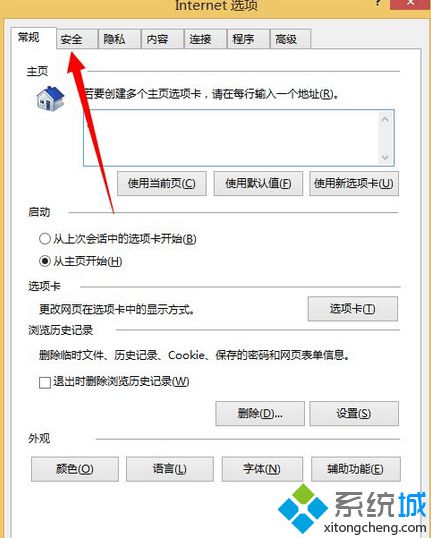
3、進入安全界面,點擊【受信任的站點】,點擊下方【站點】;
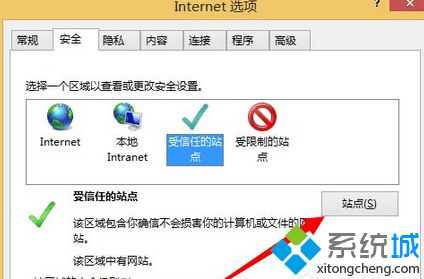
4、進入站點添加選項,輸入我們下載文件網站,點擊進行添加;
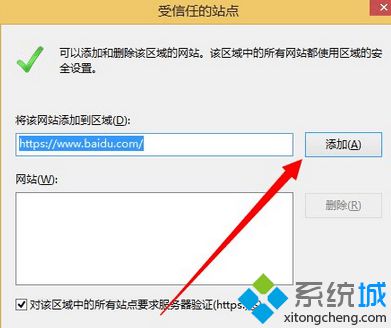
5、在安全級別處,點擊【自定義安全級別】;
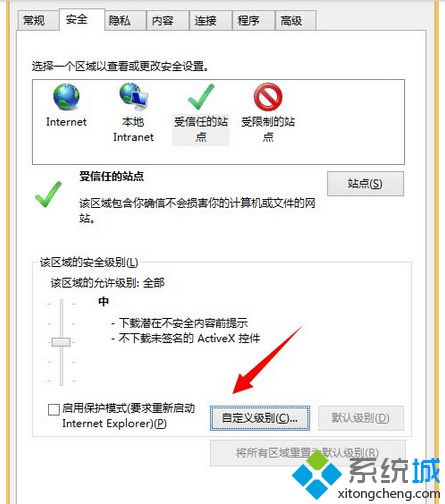
6、將安全級別設置為【默認的安全級別】,然后點擊確定;

7、設置完畢,返回【安全界面】,點擊下方【應用】,將設置保存,然后重啟電腦問題解決。
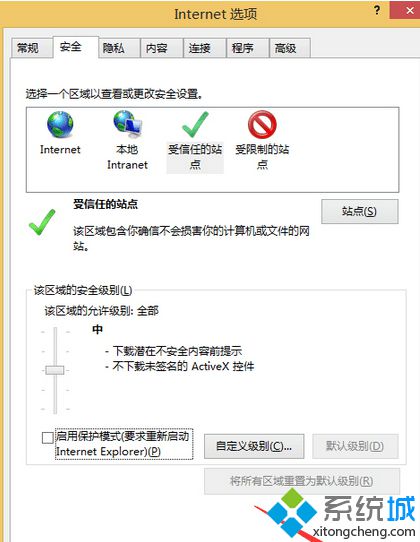
關于win8下載文件提示“Internet Explorer已經阻止從此站點下載文件”的解決方法分享到這里了,我們只需要把要下載的網址添加為受信任的站點,之后再把安全級別改為默認,最后點擊應用重啟電腦即可。
該文章是否有幫助到您?
常見問題
- monterey12.1正式版無法檢測更新詳情0次
- zui13更新計劃詳細介紹0次
- 優麒麟u盤安裝詳細教程0次
- 優麒麟和銀河麒麟區別詳細介紹0次
- monterey屏幕鏡像使用教程0次
- monterey關閉sip教程0次
- 優麒麟操作系統詳細評測0次
- monterey支持多設備互動嗎詳情0次
- 優麒麟中文設置教程0次
- monterey和bigsur區別詳細介紹0次
系統下載排行
周
月
其他人正在下載
更多
安卓下載
更多
手機上觀看
![]() 掃碼手機上觀看
掃碼手機上觀看
下一個:
U盤重裝視頻












